Le barré est un type de mise en forme dans les documents où vous tracez une ligne à travers un certain texte. Cela vise à indiquer que le texte doit être ignoré, mais le laisse tout de même présent au cas où vous en auriez besoin pour la version finale de votre projet, ou pour que toute personne lisant le document sache que vous aviez initialement ce mot dans le document mais que vous avez choisi de le remplacer par autre chose.
Le style barré est présent dans la plupart des applications avec des options de police, il est donc à votre disposition dans Powerpoint 2013. Notre guide ci-dessous vous montrera comment sélectionner du texte et lui appliquer le formatage strikethrough.
Comment utiliser le formatage strikethrough dans Powerpoint 2013
Les étapes de cet article ont été réalisées dans Microsoft Powerpoint 2013. Ce tutoriel vous montrera comment sélectionner une partie du texte existant dans l’une de vos diapositives, puis lui appliquer un formatage barré.
Étape 1 : Ouvrez votre présentation dans Powerpoint 2013.
Étape 2 : Cliquez à l’intérieur de la zone de texte contenant le texte que vous souhaitez barrer, puis mettez en surbrillance le texte souhaité.
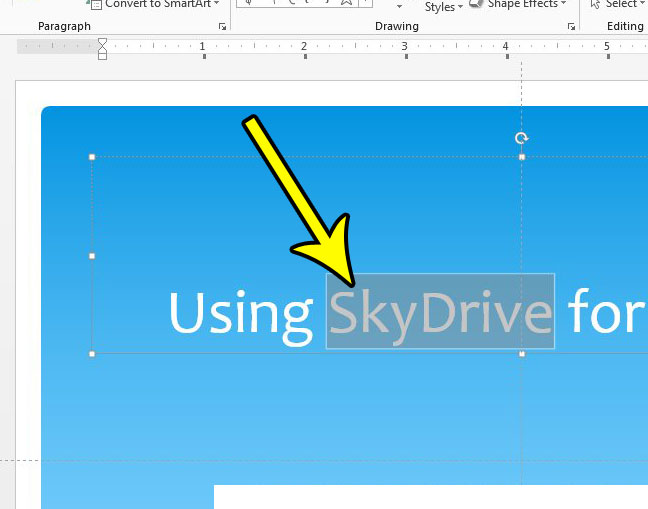
Étape 3 : cliquez sur l’onglet Accueil en haut de la fenêtre, puis sur le petit bouton Police dans le coin inférieur droit de la section Police du ruban.
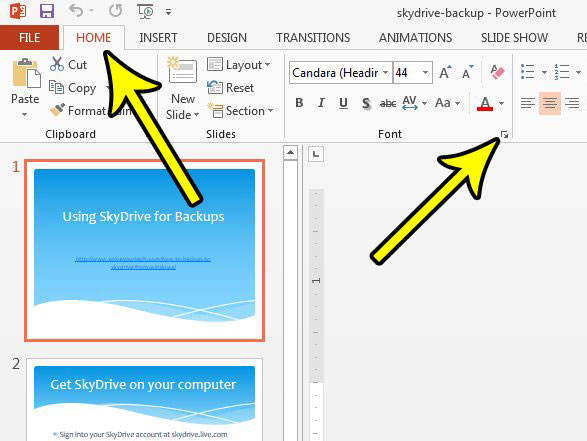
Étape 4 : cochez la case à gauche de Strikethrough, puis cliquez sur le bouton OK.
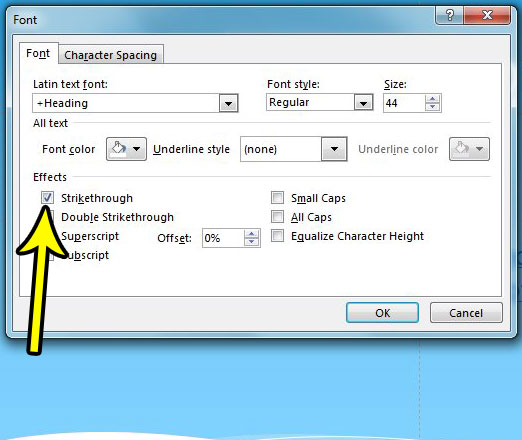
Savez-vous que vous avez la possibilité de modifier la taille de vos diapositives ? Apprenez à modifier la taille des diapositives dans Powerpoint 2013 et découvrez certaines des options qui s’offrent à vous en termes de paramétrage des diapositives de votre présentation.
Kermit Matthews est un rédacteur indépendant basé à Philadelphie, en Pennsylvanie, avec plus de dix ans d’expérience dans la rédaction de guides technologiques. Il est titulaire d’une licence et d’une maîtrise en informatique et a passé une grande partie de sa carrière professionnelle dans la gestion informatique.
Il se spécialise dans la rédaction de contenu sur les iPhones, les appareils Android, Microsoft Office et de nombreuses autres applications et appareils populaires.
.
